Table of contents
在Excel中工作时,我们经常需要计算总工时。 例如,你可以根据某个项目不同任务的持续时间列表来估算该项目所需的总工时。 同样,你可以通过计算总工时来计算员工的工资 . 此外,你可以通过减去时间值来获得它们之间的时间。 在这篇文章中,我将讨论一些简单的公式和excel函数来计算总时间。
下载实践工作手册
你可以下载我们用来准备这篇文章的实践工作手册。
计算总时数.xlsx在Excel中计算小时数时单元格格式的重要性
Excel将日期和时间以数字形式存储在单元格中。 一个整数代表一天,一个数字的小数部分代表一天中的一部分。 例如,在Excel中。 1 代表 1900年1月1日 如前所述。 1.5 代表 1900年1月1日,下午12:00 在EXCEL中。
因此,为了便于计算和数据表达,我们必须改变Excel中的单元格格式。 改变单元格格式并不改变数值,相反,它改变了数据的表达方式。 如果你想改变单元格格式,请遵循以下步骤。
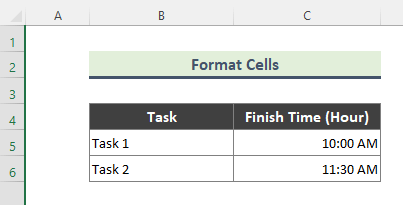
步骤。
- 首先,选择单元格并右键点击它。 接下来,点击 格式化单元格 选项,将 格式化单元格 或者,在选择一个单元格后,你可以按''。 键盘 + 1 键盘上的''来获得对话框。 我已经选择了 细胞C5 和 细胞C6 .
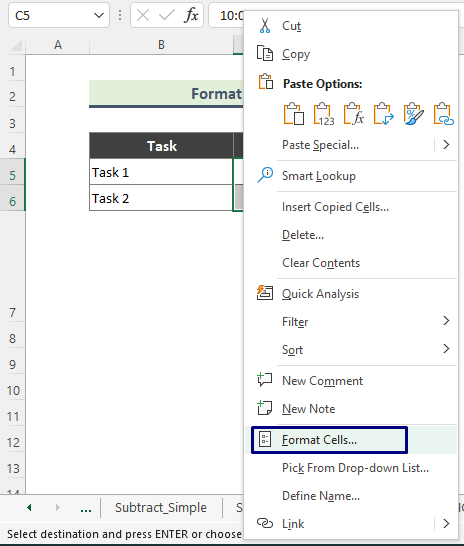
- 因此, 格式化单元格 对话框将显示出来。
- 现在,去到 数量 选项卡,并选择 时间 从 类别 之后,从 "我的 "列表中选择首选格式。 类型 框,并点击 认可 .
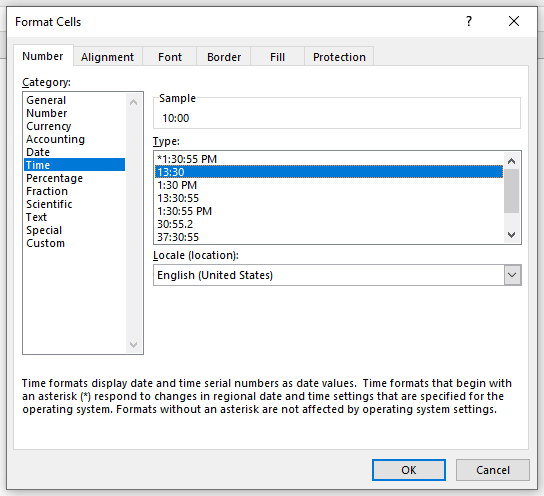
- 最终,得到以下结果。
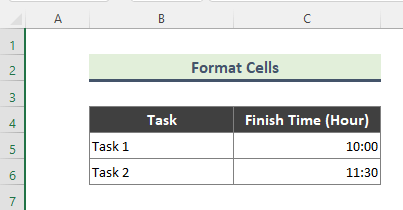
- 同样,你可以自定义单元格的格式。 要做到这一点,选择单元格并按下 'Ctrl + 1 '以使 格式化单元格 下一步,选择 定制 从 数量 然后,输入/选择所需的格式,并点击 认可 .
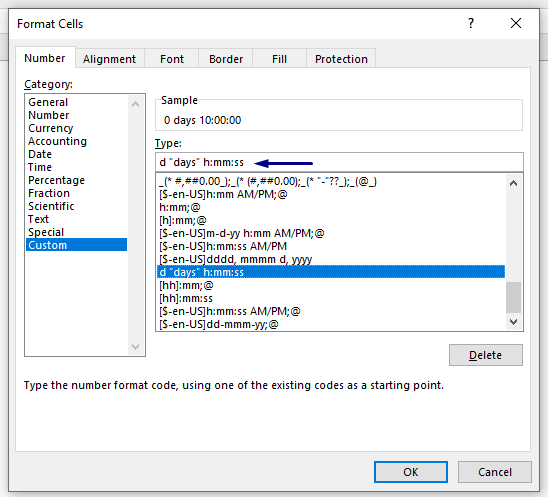
- 因此,你会得到如下的结果。
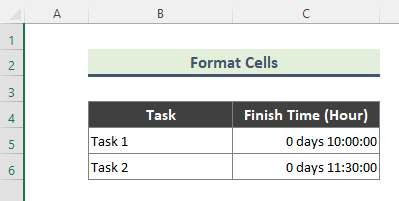
在Excel中计算总时数的9种方法
1.在Excel中添加时间值以查找总小时数
在这个方法中,我们将使用一个简单的公式添加时间值。 例如,我们有一个由几个任务组成的持续时间列表。
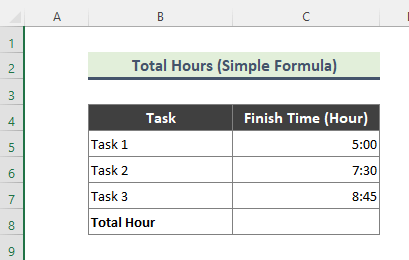
现在,我们将简单地将包含不同持续时间的单元格相加。
步骤。
- 首先,输入以下公式 细胞C8 .
=C5+C6+C7 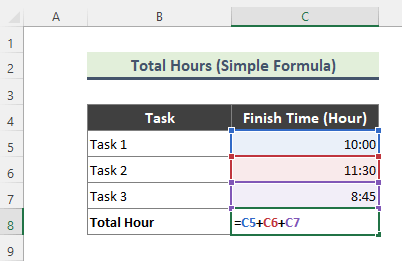
- 因此,以下将是总时数。
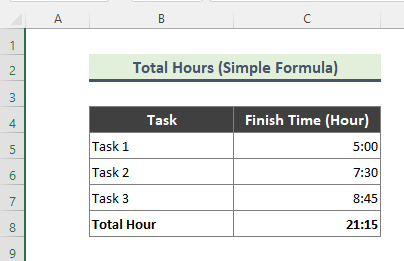
⏩ 请注意。
如果小时数的总和大于24小时,上述公式将显示下面的结果,这与我们的预期不同。
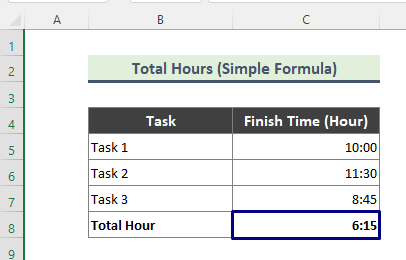
在这种情况下,你必须改变显示总时数的单元格的格式。
➤ 要改变单元格的格式,请点击相应的单元格,然后按' '。 键盘 + 1 '以获得 格式化单元格 对话框。
➤ 接下来,转到 数量 选项卡,选择 定制 从 类别 列表。 现在,在 类型 框中,也就是在格式列表的顶部,输入 [h]:mm;@ 并点击 认可 .
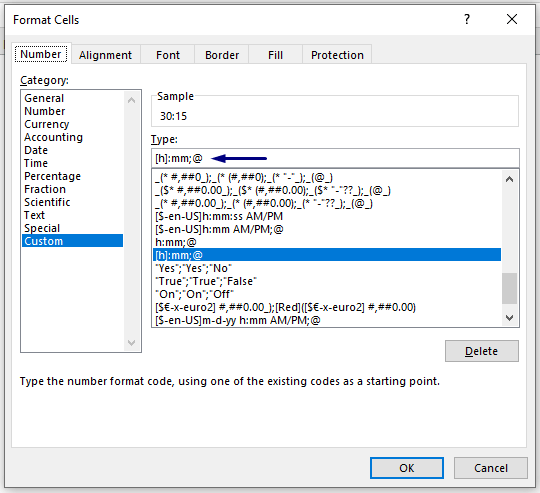
➤ 最后,我们将得到以下结果。
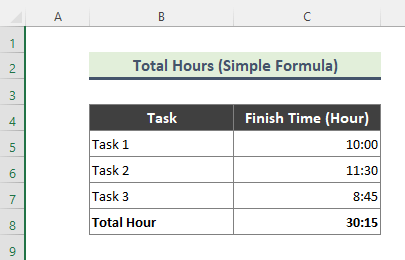
阅读更多:超过40小时的加班费用的Excel公式[带免费模板]
2.使用Excel的SUM函数计算总时数
此前,在 方法一 然而,现在我们将使用一个简单的公式来计算总时数。 SUM函数 来计算不同任务的总时间。
步骤。
- 在下面的公式中键入 细胞C8 .
=SUM(C5:C7) 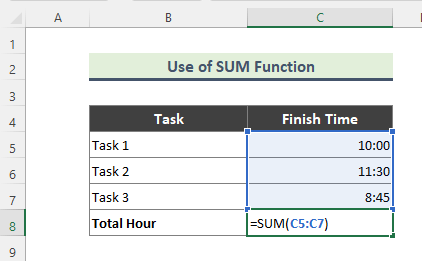
- 在这里, 累计 函数将范围内的所有值加到 C5:C7 因此,我们将得到所有任务的总时间。
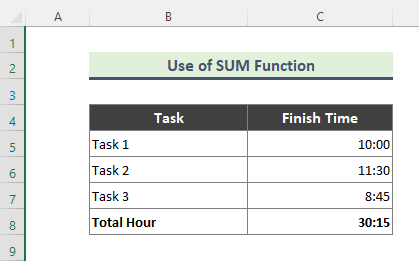
阅读更多。 如何计算Excel工资表的小时和分钟(7种简单方法)
3.减去时间值以计算总小时数
有时,我们必须计算时间值之间的总时间。 例如,我们有几个任务的开始和结束时间。 现在,我们将使用excel中的一个简单公式计算每个时间范围之间的时间。
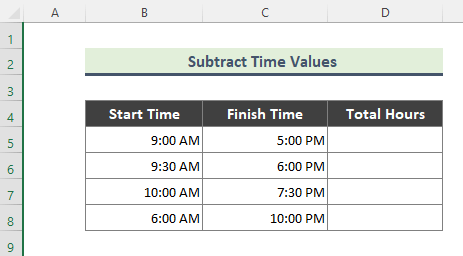
步骤。
- 在下面的公式中键入 细胞D5 起初。
=C5-B5 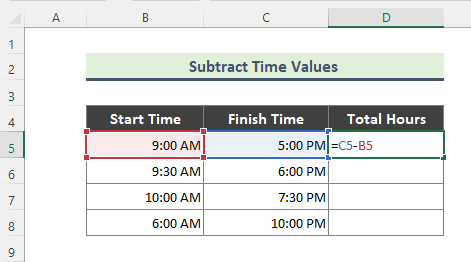
- 因此,你将得到以下结果。 使用 填充手柄 ( + )工具将公式复制到其余的单元格中。
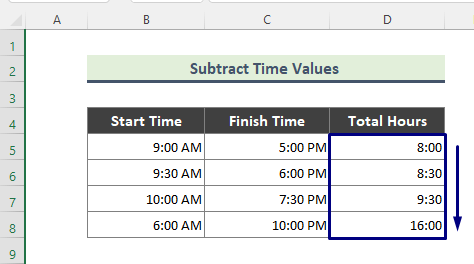
阅读更多:如何在Excel中计算一周的总工作时间(五大方法)
4.如果时间值的差异超过24小时,则获得总小时数
在 方法二 ,我们有 计算出时间值之间的时间差 因此,当时差大于24小时时,我们必须使用不同的公式来计算总时差。 由于时差将大于24小时,在我们的数据集中,开始时间和结束时间是不同的日期。
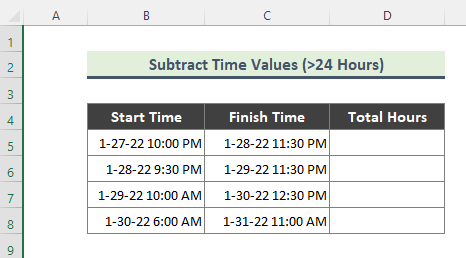
请记住,我们使用了下面的单元格格式来表示开始和结束时间(见截图)。
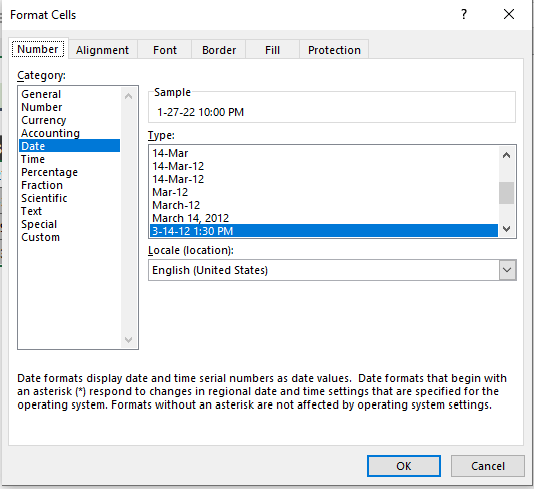
步骤。
- 首先,输入以下公式 细胞D5 .
=(C5-B5)*24 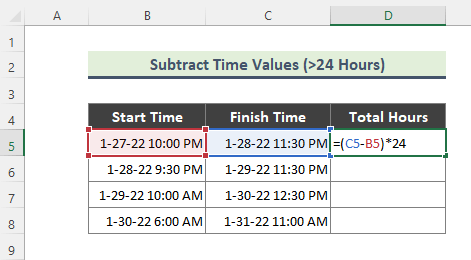
- 撞击 进入 并使用 填充手柄 最后,你会得到以下结果。
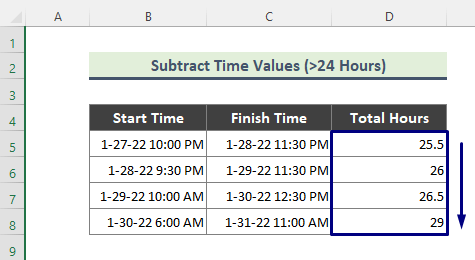
在这里, 数量 结果列的格式是 一般 这就是为什么我们得到的时间是 25.5 , 26 , 26.5 , 29, 等,你可以改变 单元格格式 此外,如果你想让小时数成为一个整数,那么 INT函数 在Excel中,这将是一个很大的帮助。
阅读更多:如何在Excel中添加时间超过24小时(4种方法)。
类似读物
- 如何在Excel中计算周转时间(4种方法)
- 在Excel中计算两个日期和时间之间的差异
- 如何在Excel VBA中使用时间格式(宏、UDF和UserForm)?
- 在Excel中计算时间长度(7种方法)
5.使用Excel的IF函数查找时间记录之间的总时数
到现在为止,为了得到时间值之间的时间差,我们使用了简单的公式。 然而,如果开始时间是 9:00 PM 有一天,结束时间是 上午5:00 在这种情况下,我们将用以下方法计算总时差 中频函数 .
步骤。
- 首先,输入以下公式 细胞D5。
=IF(B5>C5,C5+1,C5)-B5 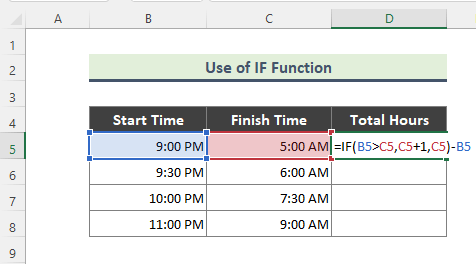
在这里, 基金会 函数检查开始时间是否大于结束时间。 如果结束时间小于开始时间,该公式就会加上 1 最后,用开始时间减去完成时间的结果。 基金会 公式。
- 结果是,你将得到以下结果。
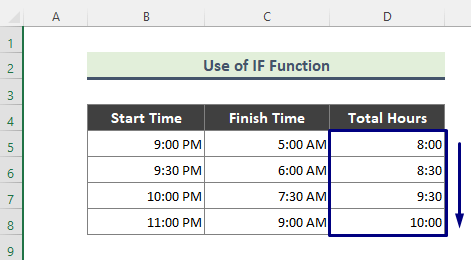
阅读更多:Excel公式中超过8小时的加班费(4例)。
6.应用Excel MOD函数计算总时数
类似于 方法四 ,我们可以用 MOD功能 因此,让我们将该函数应用于我们的数据集。
步骤。
- 在下面的公式中键入 细胞D5 起初。
=MOD(C5-B5,1) 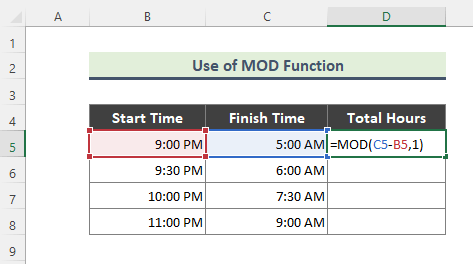
在这里, MOD 函数将负值翻转为正值,通常情况下,这个函数返回一个数字除以除数后的余数。
- 最后,你会得到以小时为单位的总时间差,如下所示。
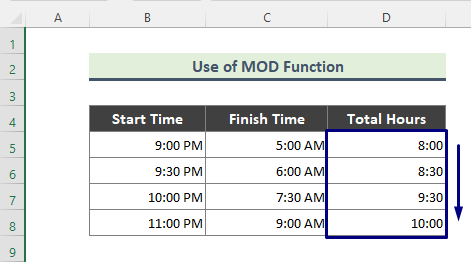
阅读更多:如何在Excel中为时间添加小时数(8种快速方法)
7.在Excel中使用TEXT函数来确定总时数
现在,我们将使用 TEXT函数 因此,下面是这个方法涉及的步骤。
步骤。
- 最初,在下面的公式中键入 细胞D5 .
=TEXT(C5-B5,"[hh]:mm") 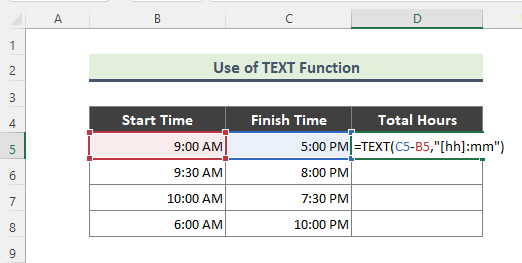
- 因此,这里是我们的结果。
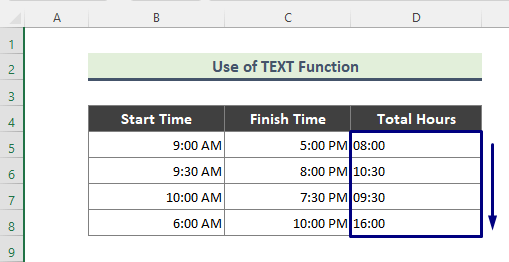
在这里, 文本 函数将减去的结果转换为 hh:mm 格式。
阅读更多:在Excel中计算两个日期和时间之间的时间,不包括周末
8.Excel HOUR函数获取总小时数
现在,我们将使用 小时 "功能 来获得时间值之间的总小时数。 一小时 函数将小时作为一个数字返回,从 0 ( 12:00 A.M. )到 23 ( 11:00 P.M. )。 因此,让我们通过步骤来计算总时数。
步骤。
- 输入以下公式,以 细胞D5 .
=HOUR(C5-B5) 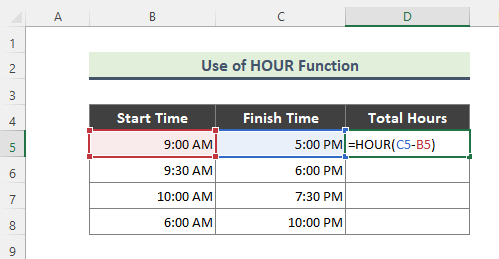
- 因此,我们可以得到时间差( 8 小时)。 使用 填充手柄 ( + )工具将公式复制到其余的单元格中。
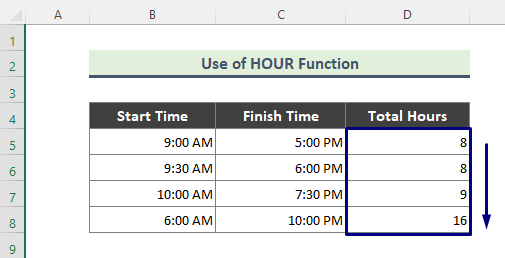
阅读更多:Excel计算午夜后两个时间之间的时间(3种方法)。
9.Excel的NOW函数获取总时长(一定时间到现在为止)。
我们可以用以下方法计算从开始时间到当前时间所经过的总时数 NOW函数 在Excel中。
步骤。
- 首先,输入以下公式 细胞C5 .
=NOW()-B5 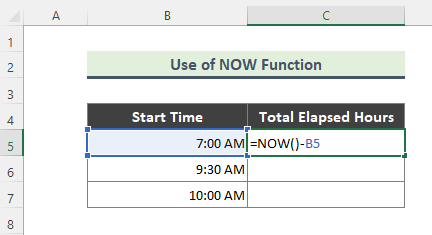
- 随后,这里是我们的结果。
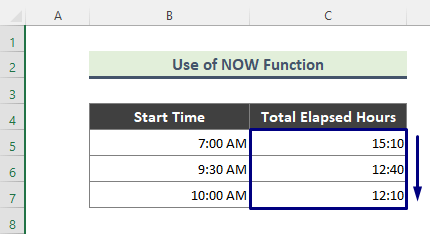
⏩ 请注意。
如果开始时间和当前时间之间的时间大于24小时,那么我们必须改变所得单元格的格式( d "天" h:mm:ss ).
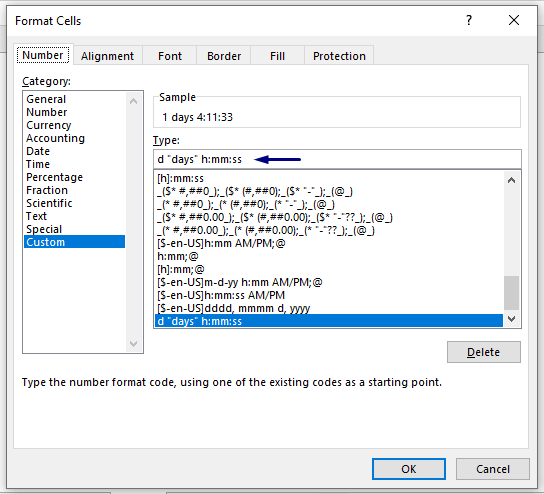
➤ 最后,我们将得到以下结果。
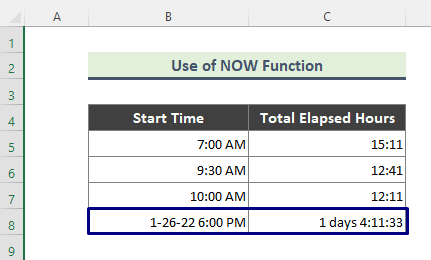
阅读更多。 用Excel公式计算工作时间&;加班费[带模板]
总结
在上述文章中,我试图详细讨论这些方法。 希望这些方法和解释足以解决你的问题。 如果你有任何疑问,请让我知道。

